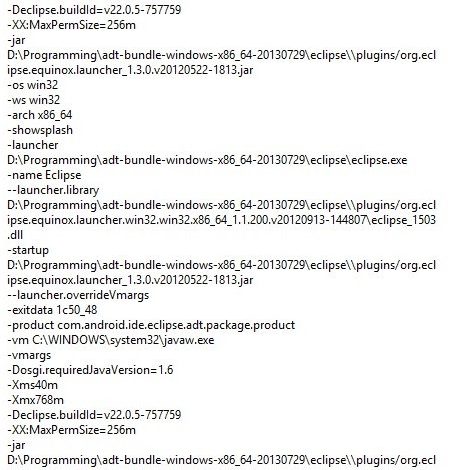
Arreglar Java se inició pero devolvió el código de salida 1: Así que después de arreglar código de salida 13 y JVM no encontrado, ¿sigue recibiendo el error del código de salida 1? Entonces probablemente hayas hecho algo mal. Primero, verifique si tiene el último JDK (Java Development Kit) descargado. ¿Y cuál es la arquitectura de la PC en la que está ejecutando es de 64 bits o de 32 bits? ¿Y es lo mismo que la versión JDK? porque debe ser igual. ¿Ha configurado la ruta en la variable de entorno como se muestra en el error JVM no encontrado? Haga todo lo anterior antes de continuar.
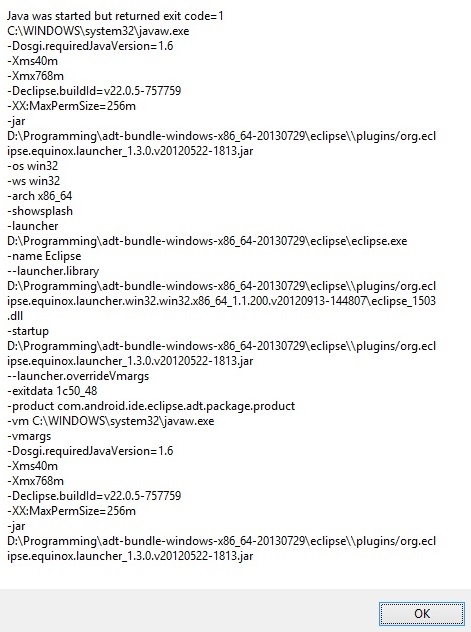
Sistema.código de salida finaliza la ejecución actual Java máquina virtual iniciando su secuencia de apagado. Este método nunca regresa normalmente y el argumento sirve como un código de estado.
Reparar Java se inició pero devolvió el código de salida 1
1. Vaya a la carpeta eclipse y haga clic con el botón derecho en el eclipse.ini y seleccione editar.
2. Ahora agregue las siguientes líneas: [path of the JDK should be where you have installed jdk]
-XX:-UseCompressedOops -vm C:Program FilesJavajdk1.7.0_21jrebinserverjvm.dll
No use el que está en C:WindowsSystem32
NOTA: La solución anterior también corrige el error de Eclipse: Java se inició pero devolvió el código de salida = 2
Importante: METROAsegúrate de que el -vm opción se produce antes de la -vmargs mando. Porque cada comando que ocurre después de -vmargs se pasa directamente a la JVM.
Todo lo que sigue se pasa directamente a la JVM. Si no sabes dónde está el eclipse.ini archivo es: regularmente está en la carpeta de su eclipse.exe.
Vamos a ver cómo funciona? Finalmente, ha funcionado, ¡ahora ve y crea la mejor aplicación posible!
Eso es todo, gente que has aprendido con éxito. cómo arreglar java se inició pero devolvió el código de salida 1 pero si aún tiene dudas sobre esta publicación, no dude en preguntarme en la sección de comentarios.







